visio下载
原链接: https://blog.csdn.net/weixin_45775136/article/details/139393995
前言: Visio是Windows操作系统下运行的流程图软件,可以制作的图表范围十分广泛,但我们在购买电脑时,赠送的软件中是不包含Visio的,需要自行进行安装与激活,下面分享一下我自身成功安装与激活的经历,保姆级教程,希望能对有相关需求的伙伴一些参考和帮助。
1、安装前准备
如果直接进行安装,许多情况下可能会出现安装失败的情况,或者说安装结束后依然找不到Visio,建议在安装前先将电脑内自带的office软件卸载,然后再重新安装并激活。(往下看有卸载步骤)
1、去Office Tool Plus官网下载Office Tool Plus
官网链接为:
进入官网后,选择一个站点,根据自己电脑的操作系统位数,选择安装包下载。比如我一般选择山东大学镜像站,我的电脑是64位的。
下载包含框架的ZIP压缩包并解压。

解压完成后,右键点击Office Tool Plus.exe文件,以管理员身份打开,如果打开时,提示Microsoft Defender SmartScreen 阻止了无法识别的应用启动。运行此应用可能会导致你的电脑存在风险。并且只能点击不运行,解决方案如下:
- 第一步:右键单击安装程序(.exe)
- 第二步:选择属性选项
- 第三步:单击属性底部的复选框,选中【解除锁定(K)】
- 第四步:点击确定
![在这里插入图片描述]()
2、打开Office Tool Plus后,选择相应产品
1、打开软件后,点击部署,打开软件时,如果你的电脑内带有其他Office产品,会显示你的电脑里一开始自带的Office产品,正如第一步所说,建议先卸载电脑内自带的产品再开始接下来的安装操作。
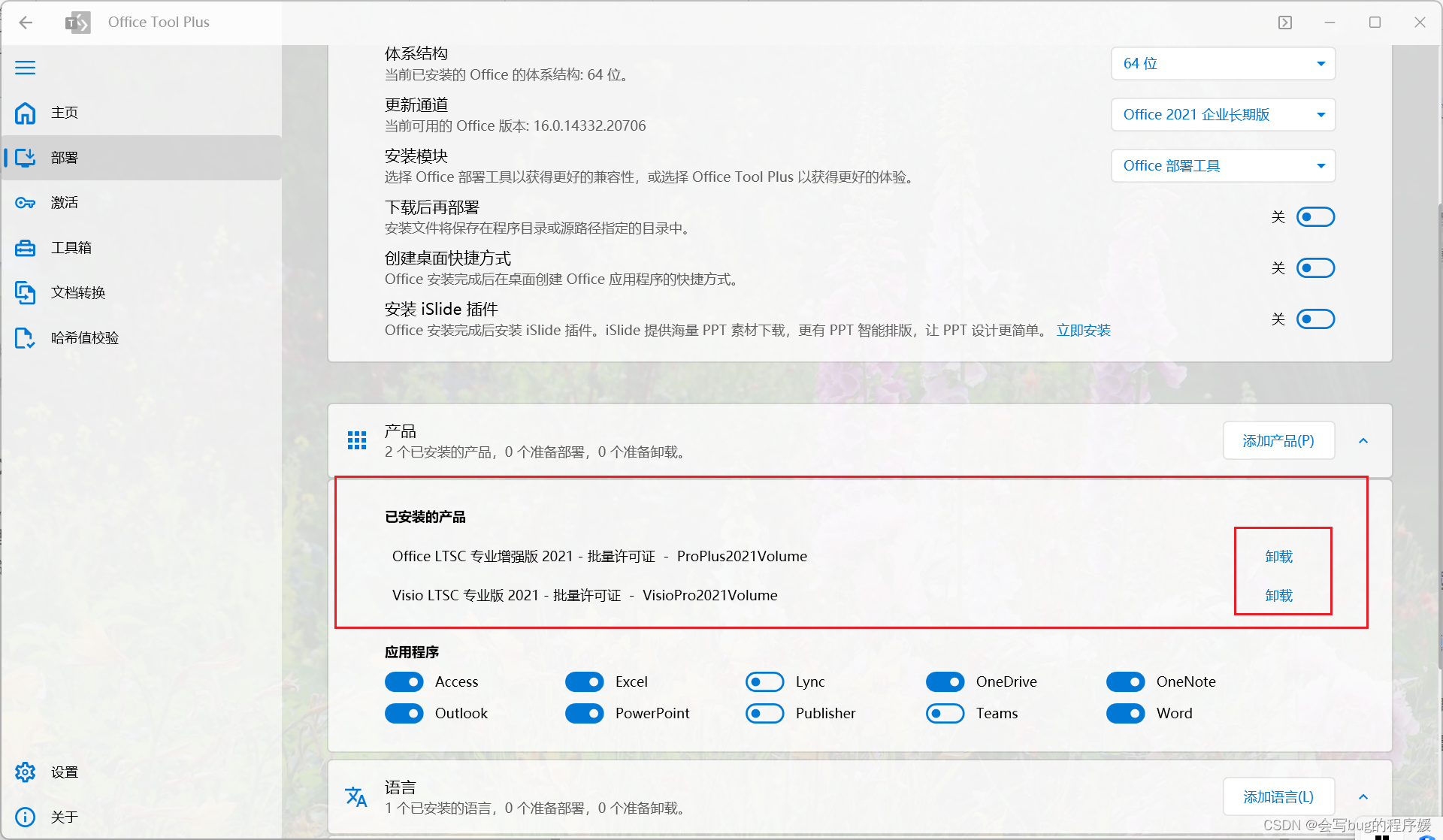
2、点击添加产品,我这里一开始电脑自带的Office是2021年版的,所以我依然选择的2021年版本
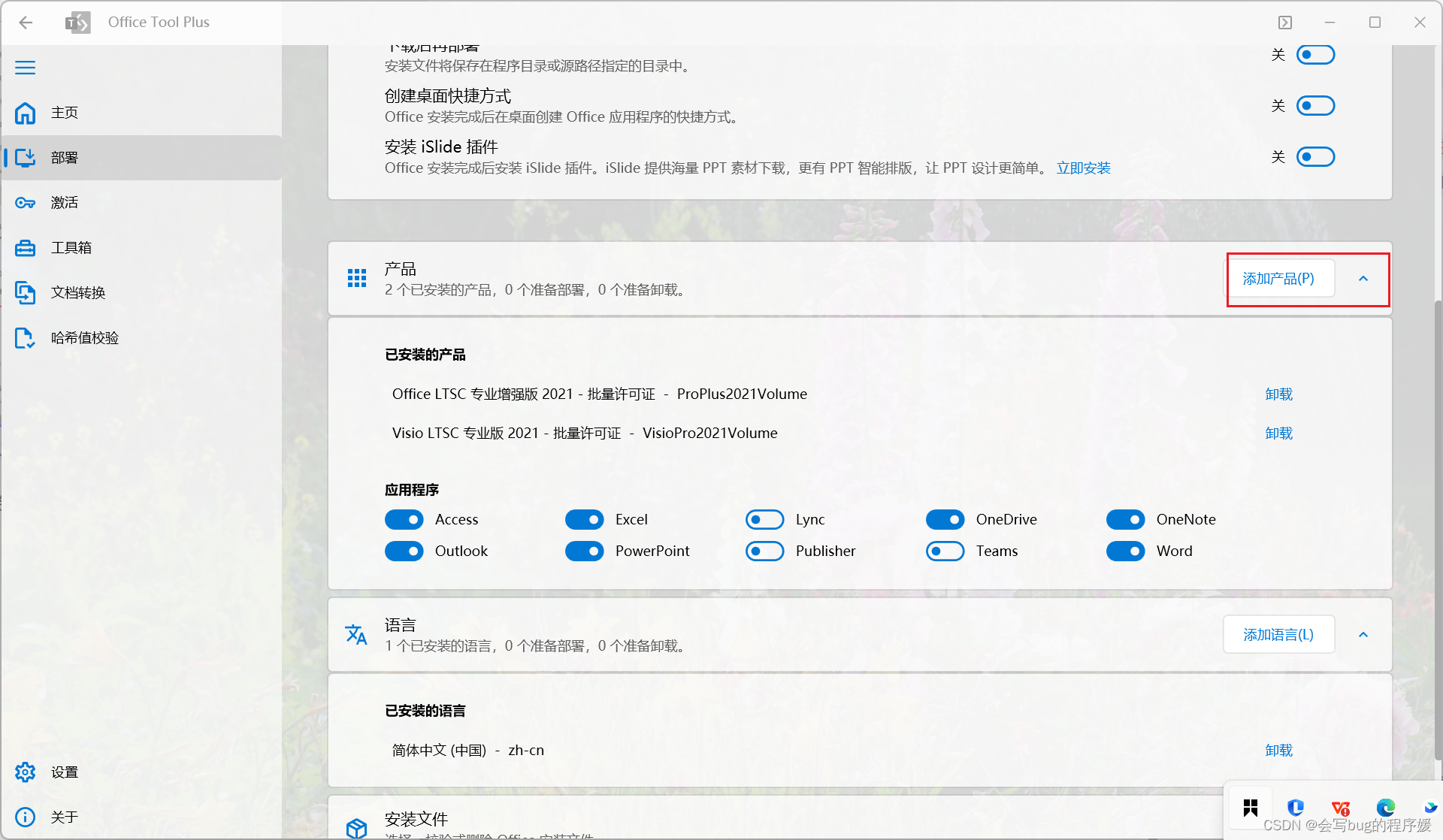
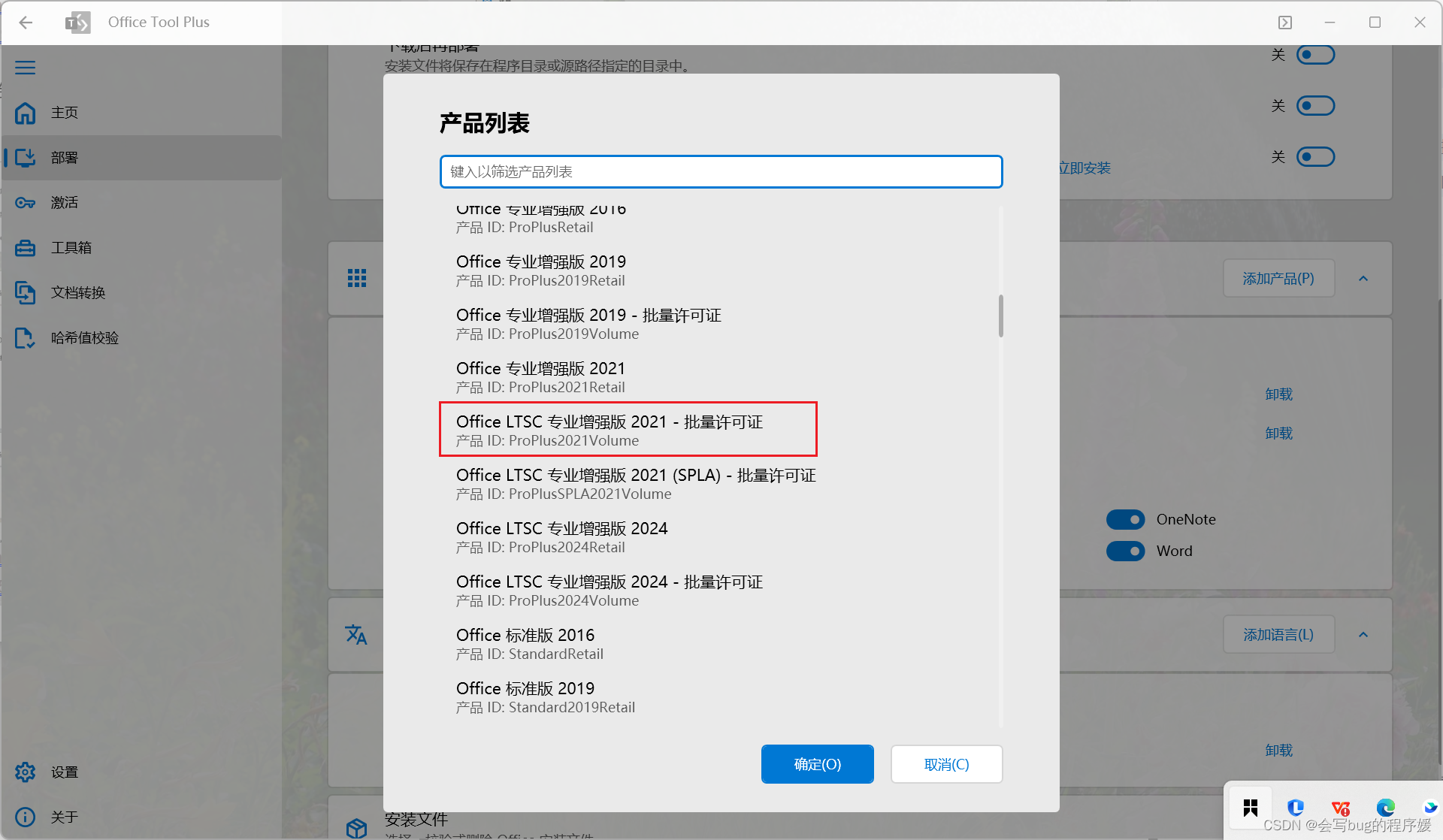
3、并在应用程序中,选择你想要安装的应用。

4、接下来,部署模式选择“安装”,体系结构根据自己电脑情况进行选择,我这里是64位体系结构,在更新通道中选择和你产品对应的更新通道,其他的选项可以参考如下图:

3、点击开始部署
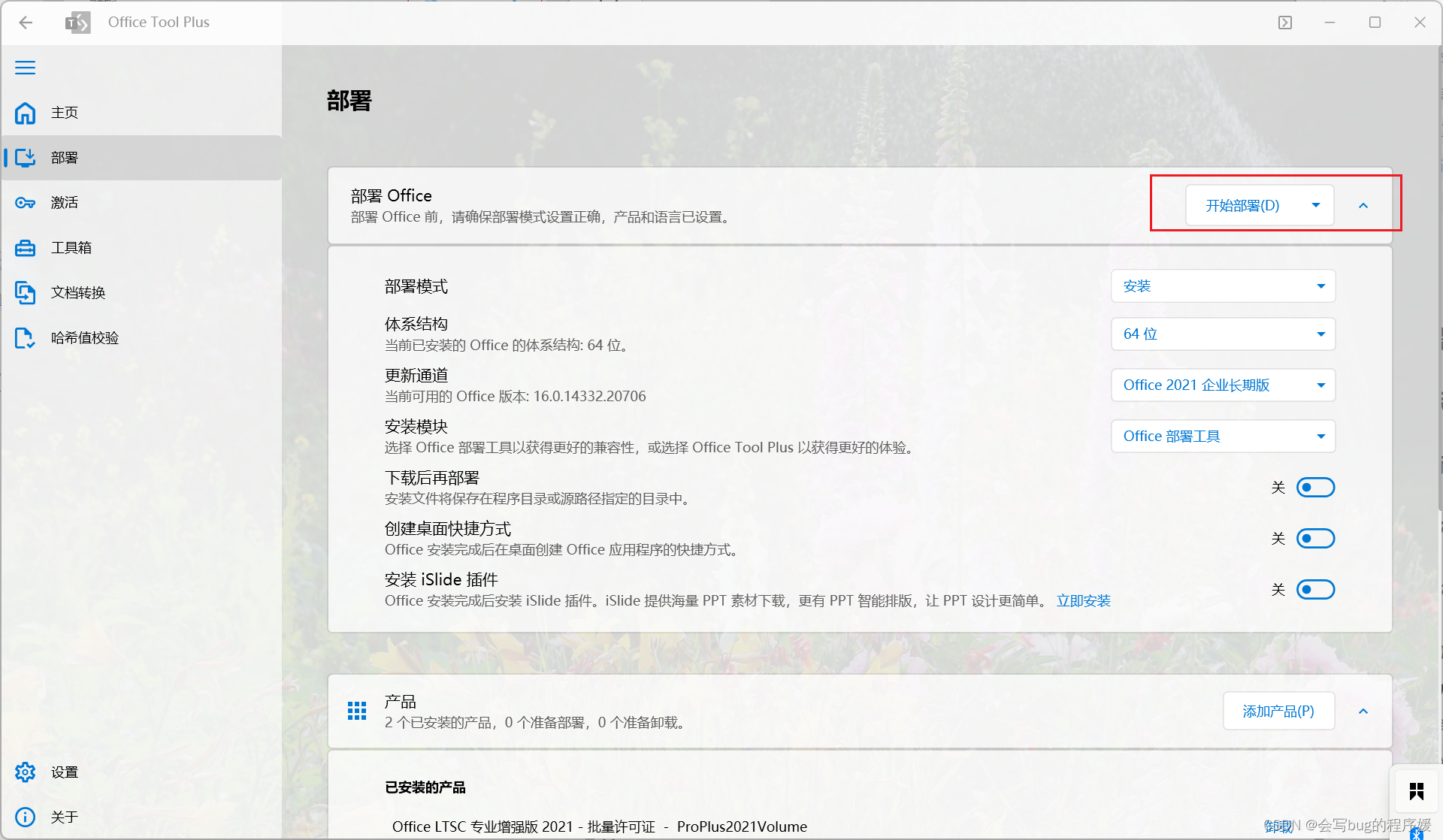
等待部署完成即可。
4、激活产品
1、在Office Tool Plus官网中,点击新手教程
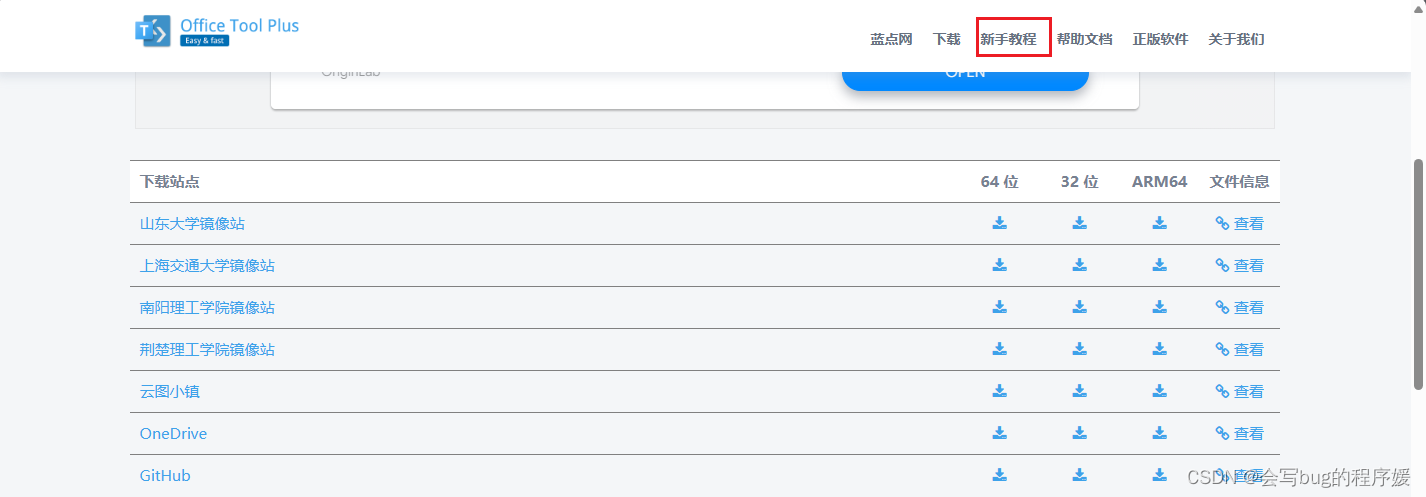
2、选择如下文章,一般在第一个
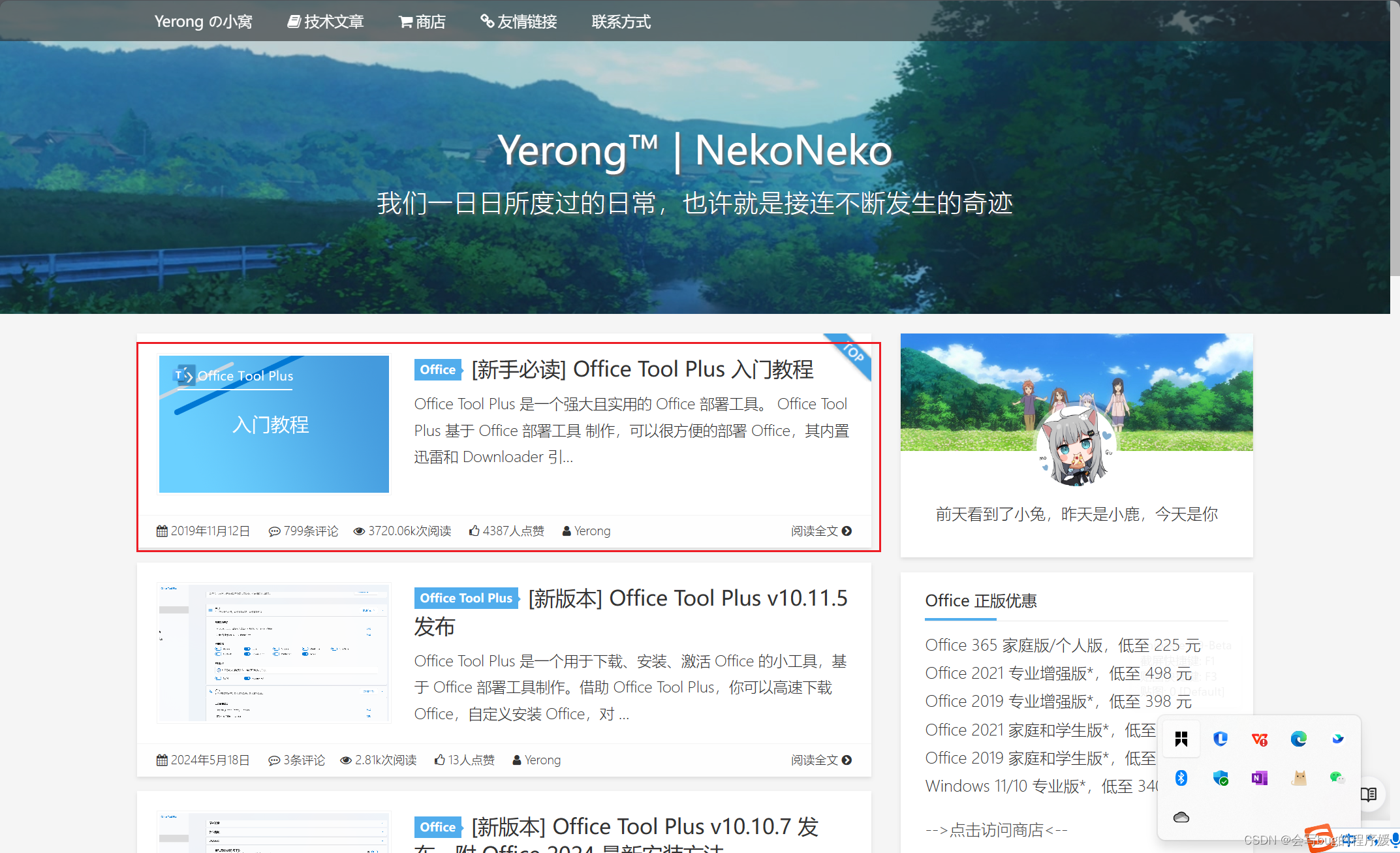
3、进入该页面后,点击【激活 Office】教程,点击跳转。
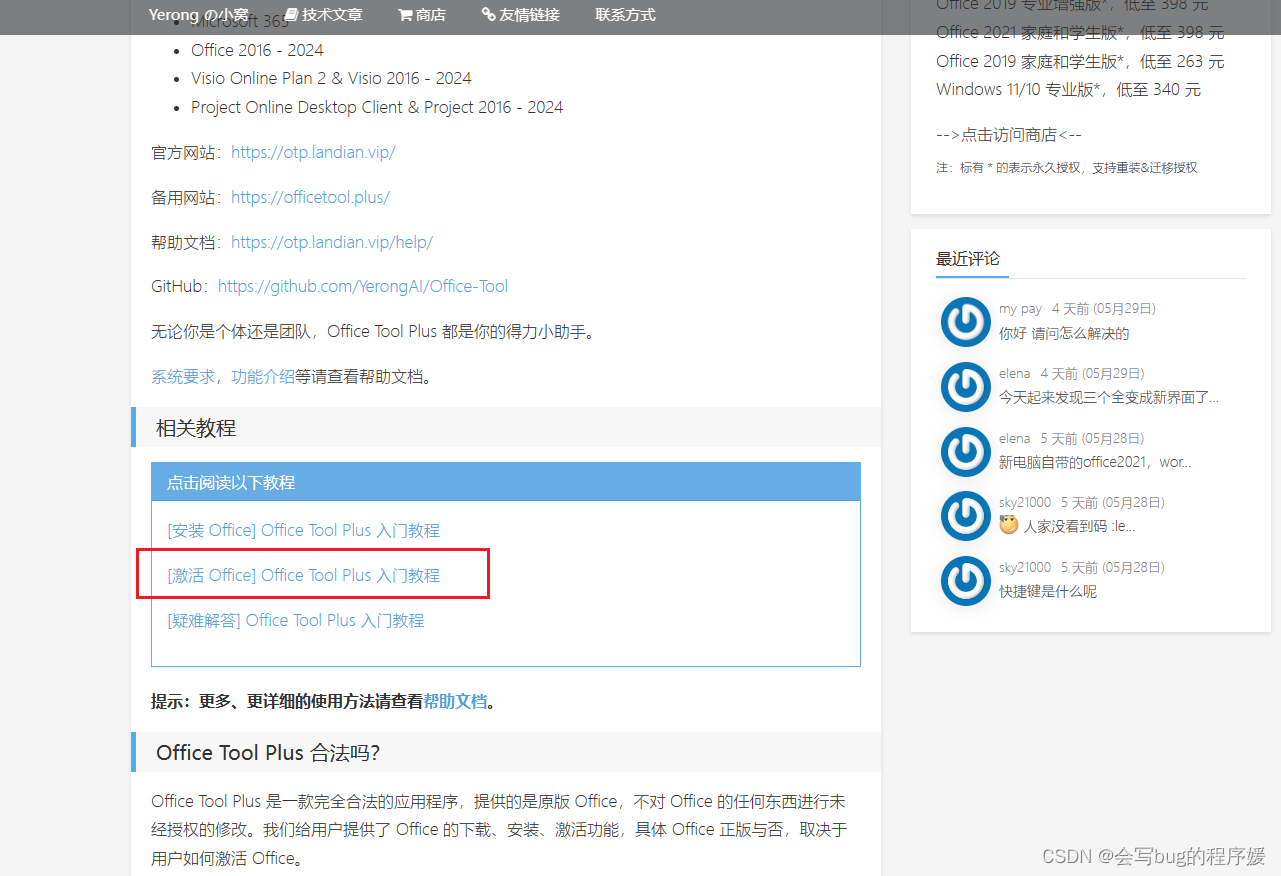
4、进入该页面后,往下滑,找到与你部署的产品相对应的版本,点开后,任意选择一个激活码并复制。我这里安装的是Office LTSC 2021, Visio LTSC 2021,如下:
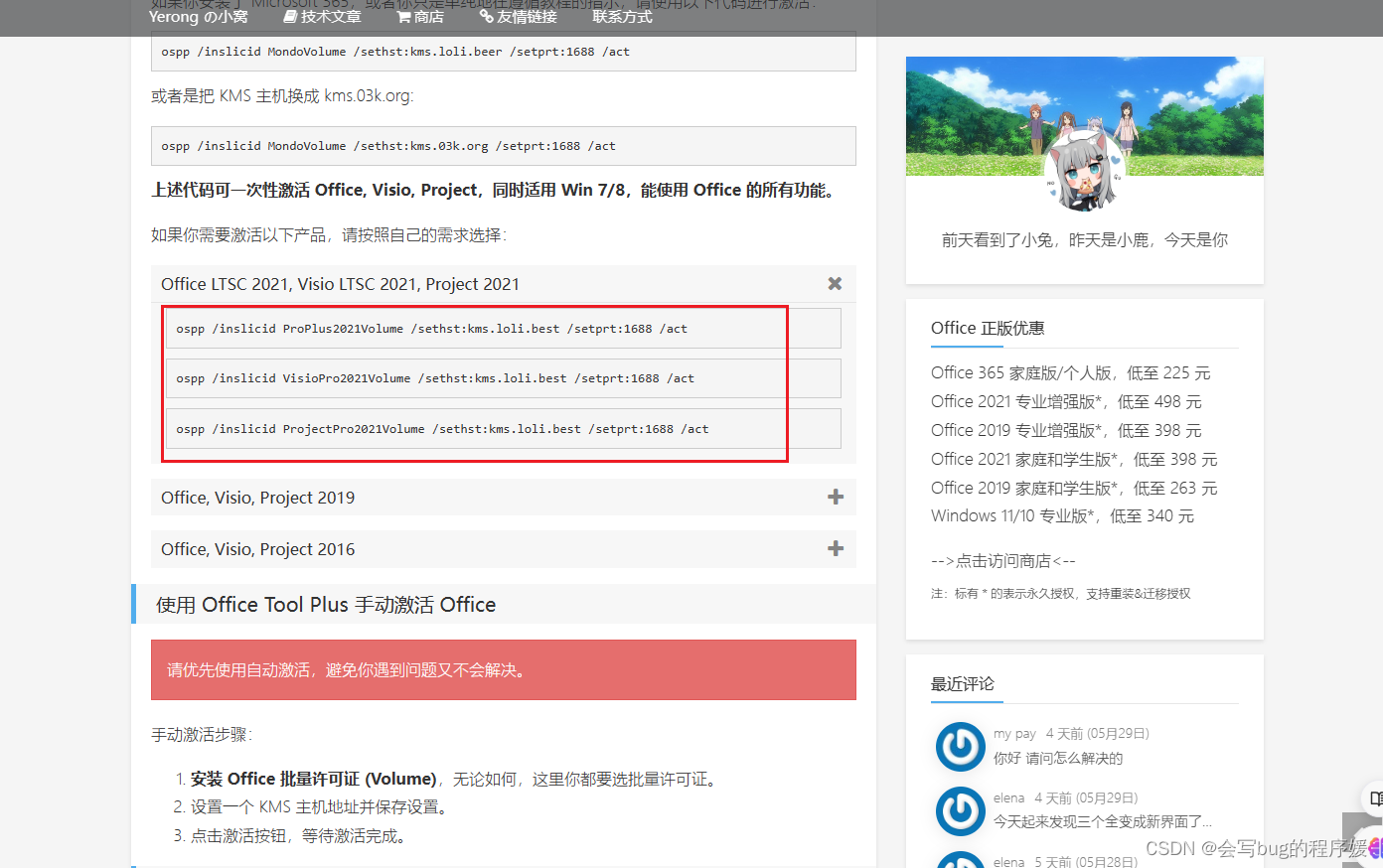
5、打开Office Tool Plus软件,点击右上角小箭头,在弹出的对话框中粘贴刚刚复制的程序命令,然后点击确定,等待激活完成即可。

结尾
激活完成后,再打开Office软件,可以查看到账户已激活,我安装后再打开时,依然登录了我自己的账户,并且OneNote里面的笔记本也并未丢失。
更新: 如遇到以上操作 visio 仍没有正常的,可以再下载单独的,选中产品后,点击安装和部署即可



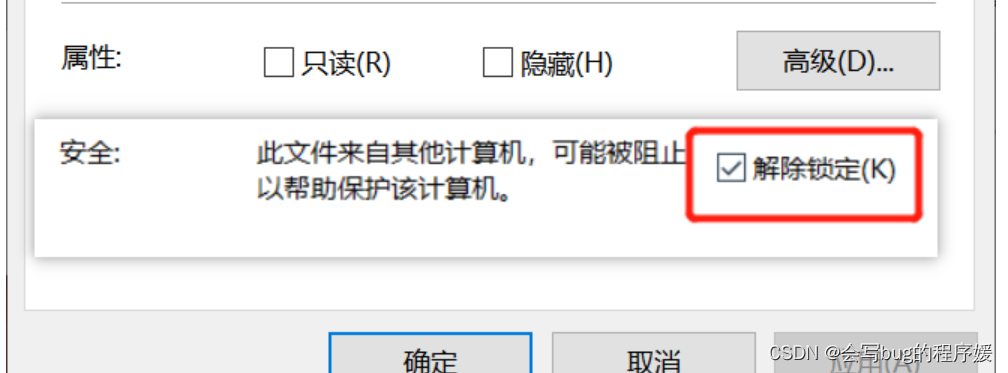

 浙公网安备 33010602011771号
浙公网安备 33010602011771号